 K375s Multi Alat Wireless Keyboard
K375s Multi Alat Wireless Keyboard
 Guide pamaké
Guide pamaké
K375s MULTI-alat sakedapan
- Gampang-Switch kenop kalawan tilu saluran
- smartphone / tablet nangtung misah
- Tata perenah dicitak ganda: Windows® / Android ™ sareng Mac OS / ios
- Dengdekkeun suku pikeun sudut adjustable
- Panto batré
- Konektipitas ganda: Ngahijikeun panarima sareng Bluetooth® Smart

NYAMBUNGKEUN
Kibor sareng stand nirkabel K375s Multi-Device ngamungkinkeun anjeun nyambungkeun ka tilu alat boh liwat Bluetooth Smart atanapi liwat panarima USB Unifying anu tos dipasangkeun.
Setup Gancang
Turutan léngkah-léngkah ieu pikeun gampang nyambung ka komputer, laptop, atanapi tablet anjeun. Kanggo inpo nu langkung lengkep ihwal kumaha nyambungkeun ka Unifying atanapi Bluetooth Smart, buka bagian di handap ieu.


Nyambung jeung Ngahijikeun Tatar
Kibor Multi-Device K375s hadir sareng panarima anu tos dipasangkeun anu nyayogikeun sambungan plug-and-play ka komputer atanapi laptop anjeun. Upami anjeun hoyong masangkeun kadua kalina ka panarima dina kotak atanapi masangkeun ka panarima Ngahijikeun Tatar anu tos aya, tuturkeun léngkah ieu.
Sarat
– port USB
- Parangkat lunak ngahijikeun
– Windows® 10 atanapi engké, Windows® 8, Windows® 7
- Mac OS X 10.10 atanapi engké
– Chrome OS™
Kumaha nyambungkeun
- Unduh software Unifying. Anjeun tiasa ngundeur software dina www.logitech.com/unifying.
- Pastikeun keyboard anjeun dihurungkeun.
- Pencét jeung tahan salah sahiji kenop Easy-Switch bodas salila tilu detik. (LED dina saluran anu dipilih bakal kedip-kedip gancang.)
- Konpigurasikeun keyboard anjeun nurutkeun sistem operasi anjeun:
• Pikeun Mac OS/ios:
Pencét jeung tahan fn + o salila tilu detik.
(LED dina saluran anu dipilih bakal hurung.)
• Pikeun Windows, Chrome, atanapi Android:
Pencét jeung tahan fen + p salila tilu detik (LED on channel dipilih bakal hurung.) - Colokkeun panarima Ngahijikeun Tatar.
- Buka software Ngahijikeun Tatar tur turutan parentah dina layar.
Nyambung sareng BLUETOOTH SMART
Keyboard K375s Multi-Device ngidinan Anjeun pikeun nyambung via Bluetooth Smart. Punten pastikeun alat anjeun tos siap Bluetooth Smart sareng ngajalankeun salah sahiji sistem operasi ieu:
Sarat
– Windows® 10 atanapi engké, Windows® 8
– Android™ 5.0 atanapi engké
- Mac OS X 10.10 atanapi engké
- ios 5 atanapi engké
– Chrome OS™
Kumaha nyambungkeun
- Pastikeun K375s Multi-Device anjeun dihurungkeun sareng Bluetooth diaktipkeun dina komputer, tablet, atanapi telepon anjeun.
- Pencét jeung tahan salah sahiji kenop Easy-Switch bodas salila tilu detik. (LED dina saluran anu dipilih bakal kedip-kedip gancang.)
- Buka setélan Bluetooth dina alat anjeun sareng pasangkeun sareng "Keyboard K375s."
- Ketik kecap akses dina layar tur pencét asupkeun atawa balik.
FUNGSI TINGKAT
K375s Multi-Device gaduh sababaraha pungsi anu ditingkatkeun pikeun langkung seueur tina keyboard anyar anjeun. Pungsi sareng potong kompas anu ditingkatkeun di handap ieu sayogi.
Tombol panas sareng konci media
Tabel di handap nembongkeun kenop panas jeung kenop media sadia atawa Windows, Mac OS, Android, jeung ios.
| Windows 10 | tugas view | Ménu kontékstual | Balik deui dina browser | lagu saméméhna | Maén / reureuhan | lagu salajengna | Ngajempékeun | Volume handap | Volume handap |
| Windows 8 Windows 7 |
Pangotektak kaca imah |
Ménu kontékstual | Lebet deui browser |
lagu saméméhna | Maén / reureuhan | lagu salajengna | Ngajempékeun | Volume handap | Volume handap |
| Android | Imah | ménu | Balik deui | lagu saméméhna | Maén / reureuhan | lagu salajengna | Ngajempékeun | Volume handap | Volume handap |
| ios | Imah | Témbongkeun / nyumputkeun keyboard virtual | Imah | lagu saméméhna | Maén / reureuhan | lagu salajengna | Ngajempékeun | Volume handap | Volume handap |
| Mac OS | Misi Control | Papan peluncuran dasbor* | Balik deui dina browser* | lagu saméméhna | Maén / reureuhan | lagu salajengna | Ngajempékeun | Volume handap | Volume handap |
* Merlukeun pamasangan parangkat lunak Logitech Options
Potong kompas Fn
Pikeun ngalakukeun potong kompas, tahan kenop fn (fungsi) bari mencet kenop nu pakait sareng hiji aksi. Tabel di handap nembongkeun kombinasi konci fungsi pikeun sistem operasi anu béda.
 |
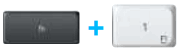 |
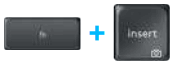 |
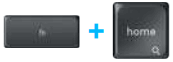 |
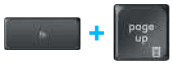 |
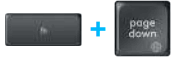 |
|
| Windows 10 | Konci F-fungsi | F-fungsi | Layar citak | Pilarian Cortana | Kalkulator | Pindah basa |
| Windows 8 Windows 7 |
Konci F-fungsi | F-fungsi | Layar citak | neangan | Kalkulator | Pindah basa |
| Android | Konci F-fungsi | — | Layar citak | neangan | — | — |
| ios | Konci F-fungsi | — | Potret layar | neangan | — | Pindah basa |
| Mac OS | Konci F-fungsi | F-fungsi | Layar citak | Sorotan dina Finder | — | Pindah basa |
LAYOUT DUAL
Tombol dual-dicitak unik ngajadikeun K375s Multi-Device cocog sakuliah sistem operasi béda (misalna Mac Osos, Windows, Chrome OS, Android). Warna labél konci sareng garis pamisah ngaidentipikasi fungsi atanapi simbol anu ditangtayungan pikeun sistem operasi anu béda.
Warna labél konci
Labél abu nunjukkeun fungsi anu valid dina alat Apple anu ngajalankeun Mac OS atanapi ios.

Labél bodas dina bunderan abu ngaidentipikasi simbol anu ditangtayungan pikeun Alt GR dina komputer Windows.
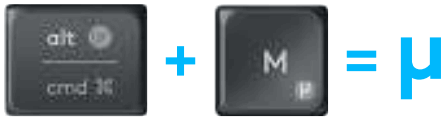
kenop pamisah
Tombol modifier dina dua sisi bar spasi mintonkeun dua sét labél dipisahkeun ku garis pamisah. Labél di luhur garis pamisah nunjukkeun modifier anu dikirim ka alat Windows atanapi Android.
Labél di handap garis pamisah nunjukkeun modifier anu dikirim ka komputer Apple, iPhone, atanapi iPad. Kibor sacara otomatis nganggo modifier anu aya hubunganana sareng alat anu ayeuna dipilih.

Kumaha ngonpigurasikeun keyboard anjeun
Pikeun ngonpigurasikeun perenah numutkeun sistem operasi anjeun, anjeun kedah pencét salah sahiji potong kompas di handap ieu salami tilu detik. (LED dina saluran anu dipilih bakal hurung pikeun mastikeun nalika perenah parantos dikonpigurasi.)
| ios: fn + i | 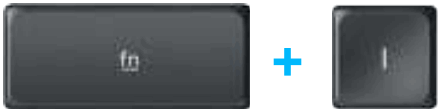 |
| Mac OS: fn + o | 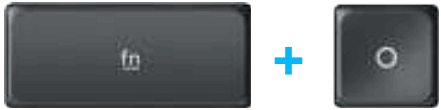 |
| Windows: fn + p | 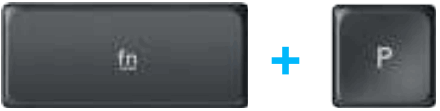 |
Upami anjeun nyambung via Bluetooth Smart, léngkah ieu henteu diperyogikeun sabab deteksi OS bakal ngonpigurasikeunana sacara otomatis.
© 2016 Logitech. Logitech, Logi, sareng tanda Logitech anu sanés dipiboga ku Logitech sareng tiasa didaptarkeun. Tanda kecap sareng logo Bluetooth® mangrupikeun mérek dagang kadaptar milik Bluetooth SIG, Inc. sareng sagala pamakean merek sapertos kitu ku Logitech aya dina lisénsi.
Sadaya merek dagang anu sanés mangrupikeun hak milik nu gaduhna.
WEB-621-000801.002
Dokumén / Sumberdaya
 |
Logitech K375s Multi Alat Wireless Keyboard [pdf] Pituduh pamaké K375s Multi Alat, K375s, Multi Alat, K375s Multi Alat Wireless Keyboard, Multi Alat Wireless Keyboard, K375s Wireless Keyboard, Wireless Keyboard, Keyboard |



